O Windows 10 foi lançado há quatro anos e ele Muitos recursos Quais usuários ainda estão descobrindo hoje. Contém muitos Recursos ocultos Isso o faz encontrar uso diário Para Windows 10 Mais útil. Ponto de acesso integrado, tela de toque de um toque e um recurso recentemente descoberto que espelha sua tela em outro computador Windows 10 com Miracast padrão.
isto é Recurso muito útil Se você é alguém como eu que embaralha em diferentes computadores, confundindo você onde salvei minhas apresentações. Posso exibir facilmente o outro computador na tela e controlar esse computador para concluir meu trabalho e salvá-lo em A nuvem. Você pode usar este recurso se não tiver um monitor secundário, mas tiver um laptop Windows 10 sobressalente.

Você também pode Use Teamviewer Para espelhar sua tela, mas com este método, você pode Compartilhe a tela do seu computador Laptop com outro laptop e uso como oferta estendida. Além disso, por ser um recurso nativo do Windows, tem velocidades muito maiores do que TeamViewer.
Seu computador pode exibir uma tela em um PC ou TVs compatíveis Windows Miracast (Ou usando um computador stick da Intel) e como um segundo monitor com um PC ou tablet com Windows 10. Isso não apenas atua como um espelho, mas também permite que você controle o computador projetado.

Como compartilhar a tela do seu laptop com outro laptop
Antes de começar, certifique-se de ter seu PC com Windows 10 compatível Miracast. Para verificar se seus computadores são elegíveis ou não, vá para Iniciar e digite “Projetando para este PC”, se você vir uma opção no menu de configurações, significa que funcionará com o seu sistema. Versão anterior, o Windows 8.1 só oferece suporte a espelhamento. Existem aplicativos disponíveis para usar este recurso se você não tiver o Windows 10. Você pode instalar o Airserver Universal for Windows e usá-lo para receber ou espelhar a tela do seu PC, que é um programa pago.
Como compartilhar a tela do seu laptop com outro laptop
Certifique-se de ter pelo menos dois computadores com Windows 10 e estar conectado à mesma rede sem fio.
O primeiro computador
Agora, segure o computador onde deseja ver a tela do computador. Vamos chamá-lo de azul do computador. A tela do Computador Cujo será exibida e a chamaremos de Laranja do Computador.
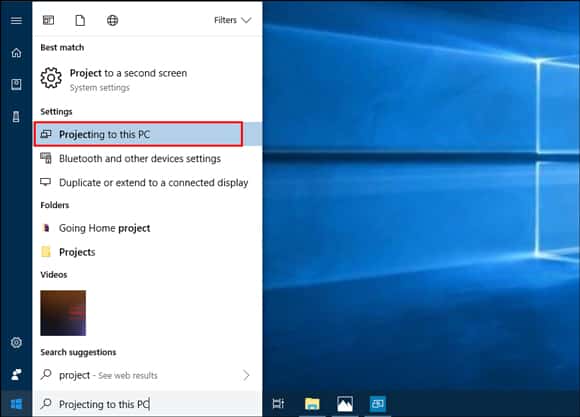
Pressione o botão "Iniciar" no computador azul e digite "projetando para este PC", e você verá o ícone nas configurações. Clique no ícone e uma janela aparecerá.
Agora definiremos o computador azul para receber projeções de outros computadores.
Existem várias caixas de diálogo nas quais selecionaremos as opções apropriadas e configuraremos o dispositivo.
Escolha "Disponível em qualquer lugar".
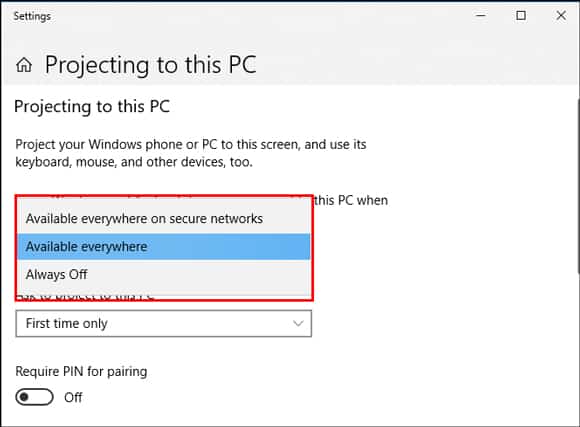
Vamos agora passar para Permissões.
Na próxima barra suspensa, você pode definir quando o computador deve solicitar permissão para o projeto. Escolhemos "Sempre", mas você também pode escolher "Apenas na primeira vez" se for usar esse recurso com frequência.
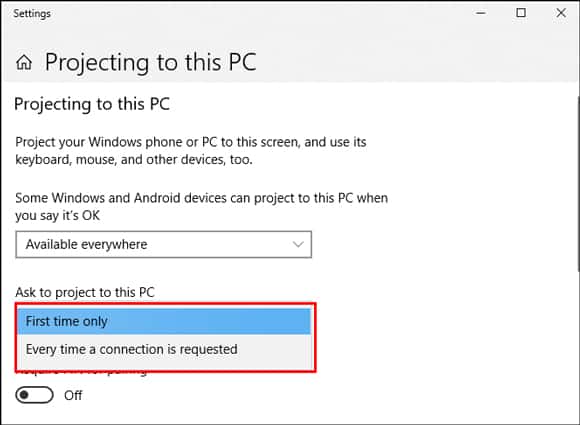
A seguir está o número de segurança, você pode desligá-lo se usar apenas em casa ou no escritório, mas é recomendado, por isso é melhor deixá-lo ligado.
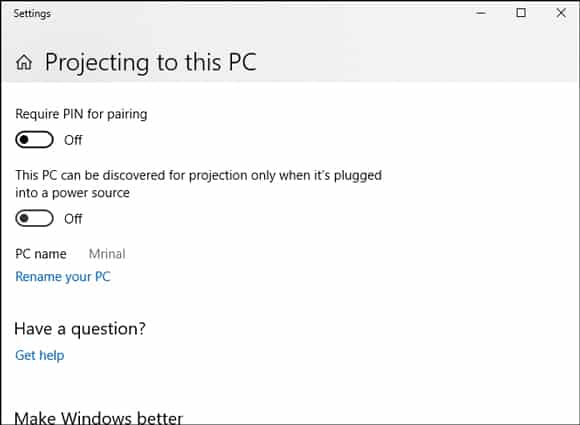
O primeiro computador está pronto e o segundo computador pode projetar a tela nesse computador.
Agora, vá para o segundo computador
Iremos agora para o computador laranja e você deve clicar no ícone do centro de ação na parte inferior direita da barra de tarefas. Coloque-o entre o botão da área de trabalho e o relógio.
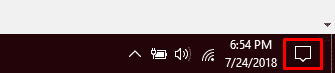
Clique no ícone e o Centro de Ações aparecerá à direita, exibindo alguns ícones. Encontre o ícone do Projeto. Todos os dispositivos com os quais você pode visualizar sua tela serão listados.
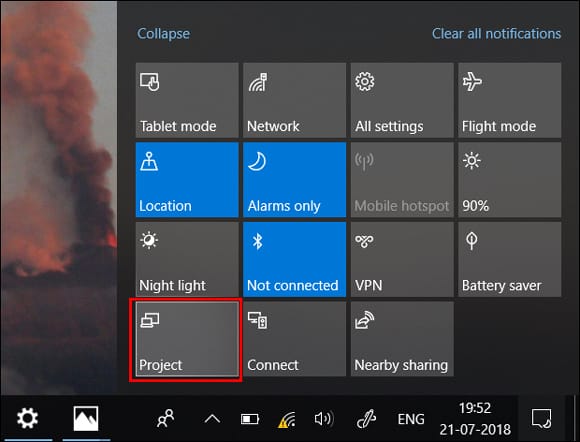
Você verá o nome Computer Blue, você precisa pressionar o ícone para conectar. Pode pedir um número de identificação pessoal.

Insira o PIN e clique em OK.
Marque a caixa “Permitir entradas deste dispositivo”. Caso contrário, você não conseguirá controlar sua tela. Seria apenas uma queda.

Se você seguiu tudo corretamente, o Computer Blue agora deve exibir a tela Computer Orange e você pode controlá-la com o mouse também.
Este tutorial acima estava mostrando como fazer espelhamento de tela em um computador, mas se você quiser estender ao invés de espelhar, você pode fazer isso também. Aperte WIN + P e selecione Extend e pronto. Agora a tela do seu computador é uma tela estendida, simplesmente linda? Melhor ainda, você não precisa se preocupar com tamanhos de tela diferentes, ele apenas se ajusta automaticamente à resolução da tela do seu dispositivo.
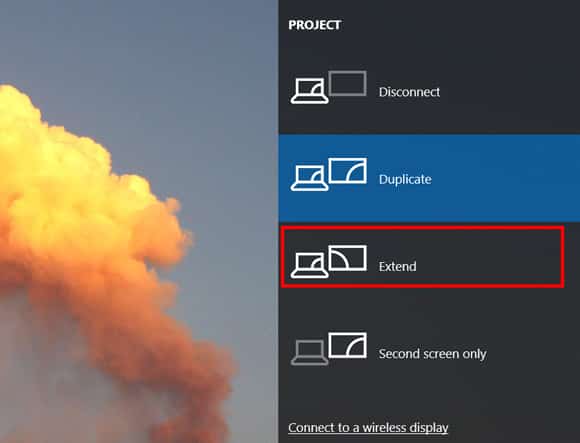
Como desligar?
A segunda tela está ativa e se você quiser desligá-la, basta pressionar WIN + P, selecionar "Conectar ao monitor sem fio" e desconectar o dispositivo conectado.
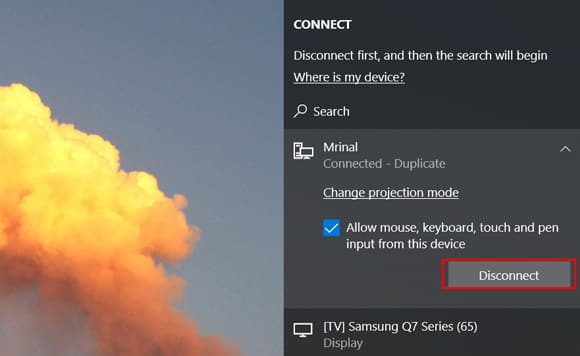
Como compartilhar a tela do seu laptop com outro laptop sem fio
As pessoas costumam achar difícil com novas tecnologias e recursos. Projetar a tela do computador é bastante simples se você souber a maneira correta de fazer isso. Mostramos um tutorial muito fácil sobre como Compartilhar tela do laptop Com outro laptop.







